win10电脑如何关闭家庭组服务
发布时间:2017-02-13 23:25
相关话题
win10安装好时默认是在家庭组里,不过对很多人来说win10家庭组属于非必须要求,那么win10电脑如何关闭家庭组服务呢?小编分享了win10电脑关闭家庭组服务的方法,希望对大家有所帮助。
win10电脑关闭家庭组服务方法
在小娜搜索输入“网络和共享中心”,进入网络和共享中心,如下图所示。
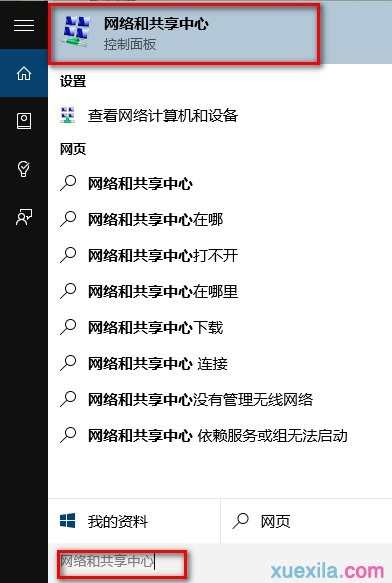
点击网络和共享中心左下角处的“家庭组”,如下图所示。
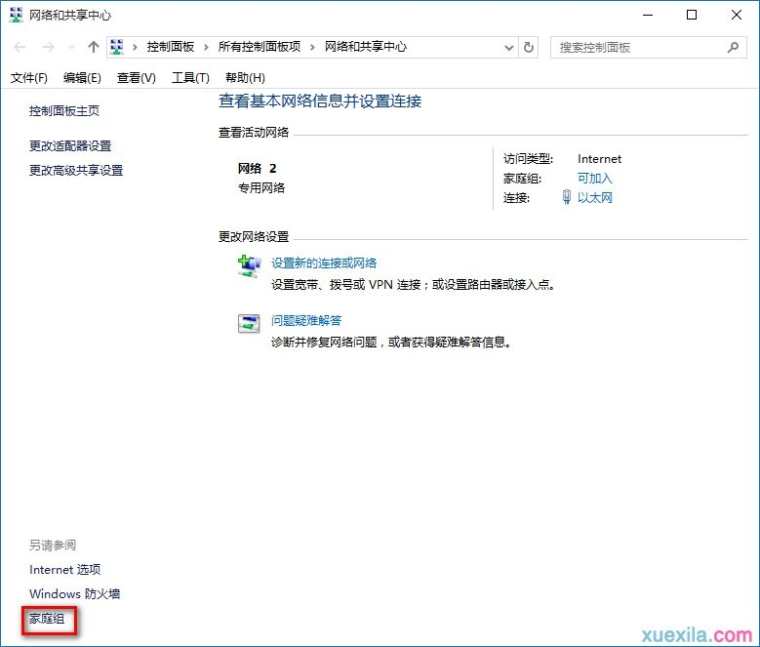
在家庭组窗口里的更改家庭组设置下面点击“离开家庭组”,如下图所示。

系统提示离开了家庭组后,则无法访问或共享家庭组文件夹和打印机,直接点击“离开家庭组”,如下图所示

点击离开家庭组后,系统正在离开设置。如下图所示。
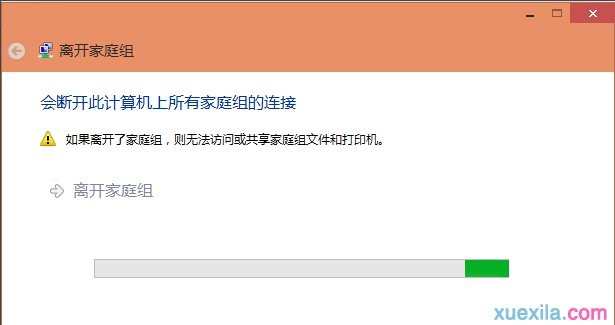
稍等一会系统提示你已成功离开家庭组。点击一下完成退出,如下图所示。


win10电脑如何关闭家庭组服务的评论条评论